Sisukord
Supreme-Savings (215 rakenduse poolt) on veebilehitseja reklaamprogramm, mis kuvab internetis ostude tegemisel kupongid koos pakkumiste ja reklaamidega. Programmi väljaandja väidab, et saate internetis ostude tegemisel raha säästa. Programmi " Ülem-Säästud" on tavaliselt komplekteeritud teiste tarkvara paigaldusprogrammide sees.*
Märkus: Peate alati olema tähelepanelik, kui installite arvutisse tarkvara.
Kui soovite eemaldada " Ülimalt säästlik " rakendust, järgige alljärgnevaid samme:

Kuidas eemaldada " Ülimalt säästlik " rakendus arvutist:
Samm 1. Eemaldage arvutist "215 Apps" poolt paigaldatud rakendused.
Meie lugejate kommentaaride kohaselt on viimane variant " Kõrgeimad säästud " rakendust ei ole nimekirjas "Programmide lisamine/eemaldamine". Sel põhjusel anname kaks meetodit selle vastiku programmi deinstalleerimiseks ja oleme uuendanud meie lahenduses vajalikud muud sammud. Kui ükski kahest soovitatud deinstalleerimismeetodist ei toimi, siis jätkake järgmiste sammudega.
Meetod 1: Eemaldage " Kõrgeimad säästud " Windowsi juhtpaneelist.
Meetod 2: Eemaldage " Kõrgeimad säästud " alates " Kõrgeimad säästud " Paigalduskaust " Paigalduskaust
Meetod 1: Eemaldage " Kõrgeimad säästud " Windowsi juhtpaneelist.
1. Selleks minge aadressile Start > Juhtpaneel .
{Windows 8: Parem klõps paremal kohta vasakpoolne alumine nurk ja valige Juhtpaneel }
{Windows XP: Start > Seaded > Juhtpaneel . }
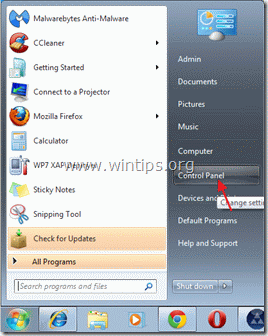
2. Topeltklõpsake, et avada " Programmide lisamine või eemaldamine " kui teil on Windows XP või
“ Programmid ja funktsioonid ", kui teil on Windows 8, 7 või Vista).

3. Leidke programmide nimekirjast ja eemaldage/eemaldage need rakendused:
a. Ülimalt säästlik (215 rakenduse poolt)*

Meetod 2: Eemaldage " Kõrgeimad säästud " alates " Kõrgeimad säästud " Paigalduskaust " Paigalduskaust
Kui te ei leia Ülimalt säästlik programmide nimekirjas, siis proovige Supreme Savings programmi paigalduskaustast eemaldada. Selleks:
- Avage Windows Explorer ja minge aadressile : " C:\Programmifailid\Supreme Savings\ ". D ouble klõps et käivitada " un-install " rakendus sellest kaustast.
Jätkake järgmise sammuga.
Samm 2. Kontrollige pahatahtlikke jooksvaid protsesse ja lõpetage need.
1. Lae alla ja Salvesta "RogueKiller" utiliit teie arvutis* (nt teie töölaual).
Teatis*: Lae alla versioon x86 või X64 vastavalt teie operatsioonisüsteemi versioonile. Teie operatsioonisüsteemi versiooni leidmiseks " Parem klõps paremal " oma arvuti ikoonil, valige " Omadused " ja vaata " Süsteemi tüüp " jagu.

2. Topeltklikk käivitada RogueKiller.
3. Laske . eelskaneerimine lõpule viia ja seejärel vajutage " Skaneeri " nuppu, et teostada täielik skaneerimine.
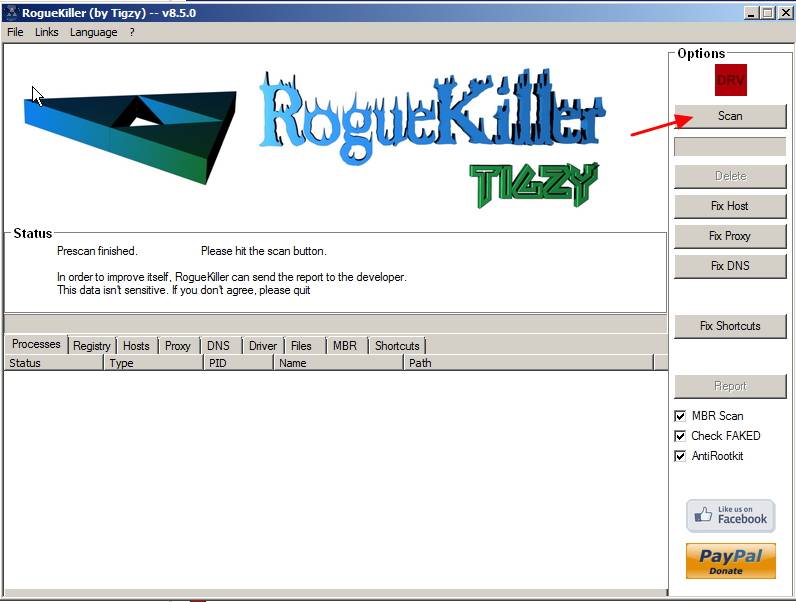
3. Kui täielik skaneerimine on lõpetatud, navigeerige kõigi vahekaartide valimiseks ja "Kustuta" kõik leitud pahatahtlikud elemendid.

3. samm: Eemaldage rämpsprogrammid ja potentsiaalselt soovimatud programmid (PUP).
1. Laadige alla ja käivitage JRT - Junkware Removal Tool.

2. Vajutage mis tahes klahvi, et alustada arvuti skaneerimist " JRT - Junkware eemaldamise tööriist ”.
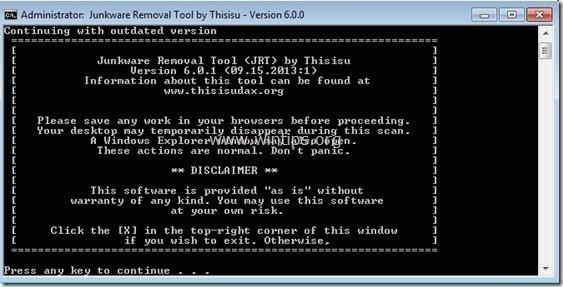
3. Olge kannatlik, kuni JRT skaneerib ja puhastab teie süsteemi.
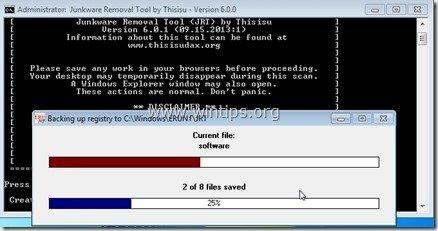
4. Sulgege JRT logifail ja seejärel taaskäivitamine teie arvuti.
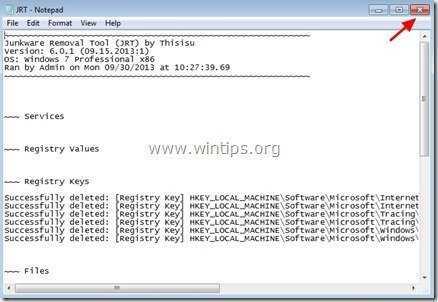
Samm 4: Puhastage oma arvuti, kasutades "AdwCleaner".
1. Laadige alla ja salvestage " AdwCleaner " utiliit oma töölauale.
(kerige alla, kuni leiate allalaadimise ikooni paremal)

2. Sulgege kõik avatud programmid ja Topeltklõps avada "AdwCleaner" töölaualt.
3. Press " Kustuta ”.
4. Press " OK " aknas "AdwCleaner - Teave" ja vajutage " OK " uuesti arvuti taaskäivitamiseks .

5. Kui arvuti taaskäivitub, sulge "AdwCleaner" teave (readme) aknas ja jätkake järgmise sammuga.
Samm 5. Veenduge, et " Ülimalt säästlik " laiendus (add-on) on teie internetibrauserist eemaldatud.
Internet Explorer, Google Chrome, Mozilla Firefox
Internet Explorer
Kuidas eemaldada " Ülimalt säästlik " laiendus Internet Explorerist ja taastage brauseri seaded.
1. Avage Internet Explorer ja seejärel minge IE failimenüüsse ja valige:
“ Tööriistad " > " Lisade haldamine ”.
Teatis*: IE viimastes versioonides vajutage " Käik " ikoon  üleval paremal.
üleval paremal.

2. Valige " Tööriistaribad ja laiendused" & keelata järgmised laiendused:
- Kõrgeimad säästud Märkus*: Eemaldage ka Vaudix , Zoomex või Yontoo laiendused, kui need on olemas .

3. Sulgege kõik Internet Exploreri aknad ja käivitage brauser uuesti.
4. Jätkake 6. samm .
Google Chrome
Kuidas eemaldada " Ülimalt säästlik " laiendus Chrome'ist.
1. Avage Google Chrome ja minge Chrome'i menüüsse  ja valige " Seaded ".
ja valige " Seaded ".

2. Vali " Laiendused" vasakult paanilt.

3. Eemaldage " Kõrgeimad säästud " pikendus vajutades "prügikasti" ikooni selles reas*. Kui ilmub kinnitusdialoog, klõpsake Eemaldage .
Märkus*: Eemaldage ka Vaudix , Zoomex või Yontoo laiendused, kui need on olemas .

4. Käivitage Google Chrome uuesti ja jätkake 6. samm .
Mozilla Firefox
Kuidas eemaldada" Ülimalt säästlik " laiendus Firefoxist.
1. Klõpsake " Firefox" menüü nuppu Firefoxi akna vasakul üleval ja mine aadressile “ Lisandid ”.

2. In " Laiendused " valikud, klõpsake " Eemaldage " nuppu, et eemaldada " Ülimalt säästlik " laiendus*.
Märkus*: Eemaldage ka Vaudix , Zoomex või Yontoo laiendused, kui need on olemas .

3. Sulgege kõik Firefoxi aknad ja jätkake järgmise sammuga.
Samm 6. Puhastada teie arvuti jäämisest pahatahtlikud ohud.
Lae alla ja paigaldada üks tänapäeval kõige usaldusväärsemaid TASUTA pahavara vastaseid programme, et puhastada oma arvutit allesjäänud pahatahtlikest ohtudest. Kui soovite olla pidevalt kaitstud nii olemasolevate kui ka tulevaste pahavaraohtude eest, soovitame paigaldada Malwarebytes Anti-Malware PRO:
MalwarebytesTM kaitse
Eemaldab nuhkvara, reklaami- ja pahavara.
Alusta tasuta allalaadimist kohe!
1. Jooksu " Malwarebytes Anti-Malware" ja laske programmil vajaduse korral uuendada oma uusimat versiooni ja pahatahtlikku andmebaasi.
2. Kui ekraanile ilmub "Malwarebytes Anti-Malware" põhiaken, valige " Viige läbi kiire skaneerimine " ja seejärel vajutage " Skaneeri " nuppu ja laske programmil oma süsteemi ohtude leidmiseks skaneerida.

3. Kui skannimine on lõpetatud, vajutage "OK" sulgeda infoteade ja seejärel vajutage . "Näita tulemusi" nuppu vaadata ja eemaldada leitud pahatahtlikud ohud.

4. Aknas "Näita tulemusi", check - kasutades hiire vasakut nuppu - kõik nakatunud objektid ja seejärel valige " Eemalda valitud " ja laske programmil valitud ohud eemaldada.

5. Kui nakatunud objektide eemaldamise protsess on lõppenud , "Taaskäivitage oma süsteem, et eemaldada kõik aktiivsed ohud korralikult".

6. Jätkake järgmine samm.
Nõuanded: Tagamaks, et teie arvuti on puhas ja turvaline, viige läbi Malwarebytes' Anti-Malware'i täielik skaneerimine Windowsi "Turvalises režiimis". .*
*Windowsi turvarežiimi sisenemiseks vajutage klahvi " F8 " klahvi, kui arvuti käivitub, enne Windowsi logo ilmumist. Kui " Windowsi lisavõimaluste menüü " ilmub ekraanile, kasutage klaviatuuri nooleklahve, et liikuda klahvile Turvaline režiim ja seejärel vajutage "ENTER “.
Samm 6. Puhastage soovimatud failid ja kirjed.
Kasutage " CCleaner " programmi ja jätkake puhas teie süsteemi ajutisest Interneti-failid ja kehtetud registrikanded.*
* Kui te ei tea, kuidas paigaldada ja kasutada "CCleaner", lugege neid juhiseid .

Andy Davis
Süsteemiadministraatori ajaveeb Windowsi kohta






